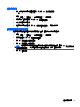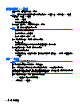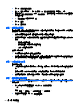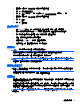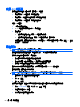Notebook User Guide-Windows 7
當沒有電源可以使用時,解決低電池電力的方法
▲
啟動休眠。
- 或 -
儲存您的工作,然後將電腦關機。
當電腦無法結束休眠時,解決低電池電力的方法
當電腦缺少足夠的電力結束休眠時,請依照下列這些步驟進行:
1. 裝入已充電的電池,或將電腦連接至外部電源。
2. 短暫按下電源按鈕,以便結束休眠狀態。
校正電池
在發生下列情況時,請校正電池:
●
當電池的電力顯示不準確時
●
當您發現電池的執行時間大幅改變時
即使電池經常使用,每月的校正也不應超過一次以上。新電池也不需要校正。
步驟 1:將電池完全充飽
警告! 請勿在飛機上替電腦的電池充電。
附註: 不論電腦的電源是關閉或是使用中,電池都會進行充電。但是當電腦關閉電源時,它會更快速
地充電。
如果要將電池完全充飽:
1. 將電池裝入電腦中。
2. 將電腦連接到 AC 變壓器、選用的電源供應器、選用的擴充產品,或者選用的銜接裝置,然後將電
源供應器或裝置連接到外部電源。
電腦上的電池指示燈會亮起。
3. 電腦要一直保持連接至外部電源,直到電池充飽電力為止。
電腦上的電池指示燈會熄滅。
步驟 2:停用休眠和睡眠
1. 按一下通知區的電源計量器圖示,然後按一下「更多電源選項」。
- 或 -
選取「開始」>「控制台」>「系統及安全性」>「電源選項」。
2. 在目前的電源配置下,按一下「變更計劃設定」。
3. 請記下「關閉顯示器」和「系統待命」分別在「電池」一欄中的設定值,以便在校正後重新設定這
些設定值。
4. 將「關閉顯示器」以及「系統待命」的設定值變更為「無」。
使用電池電源
65